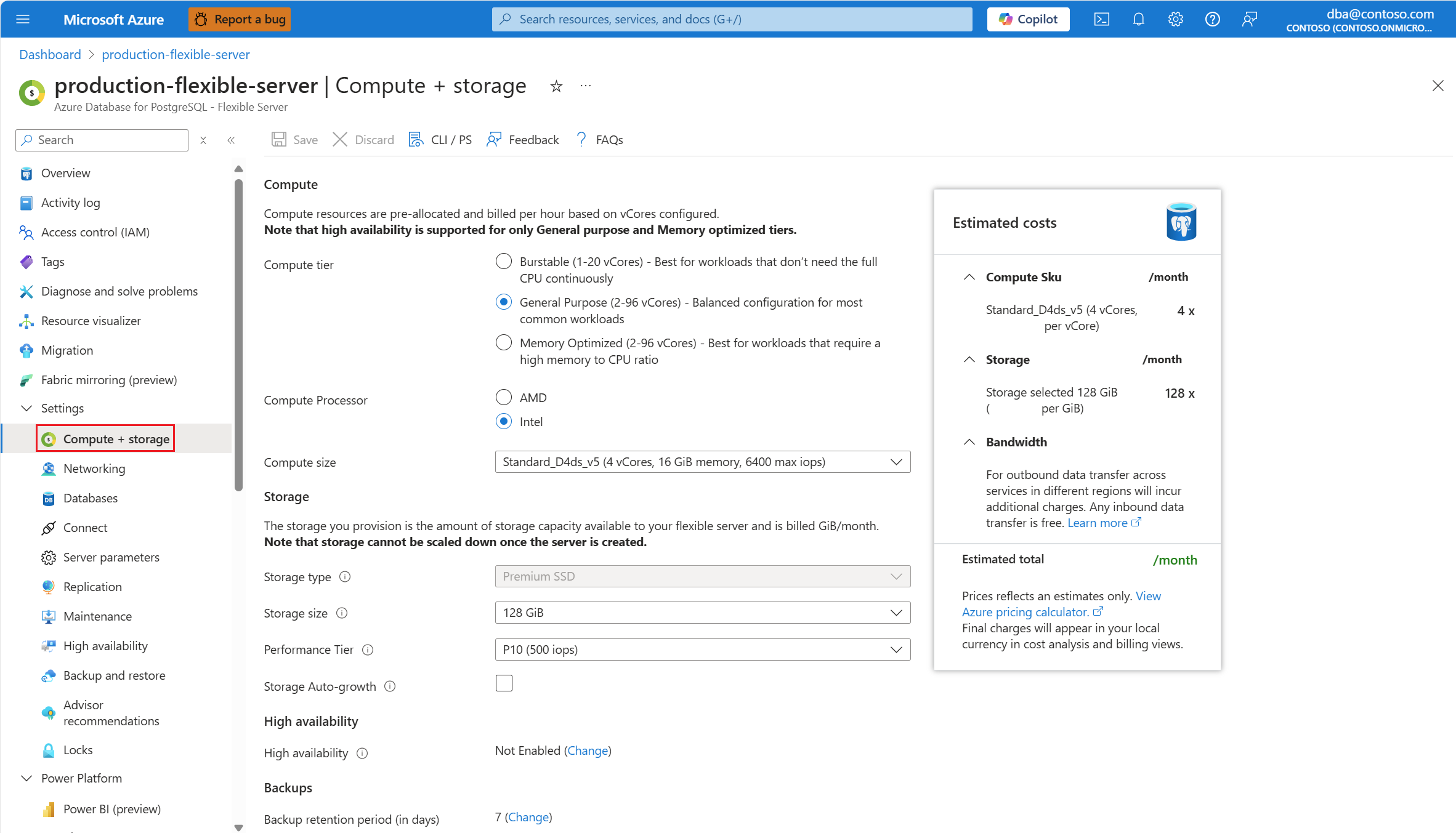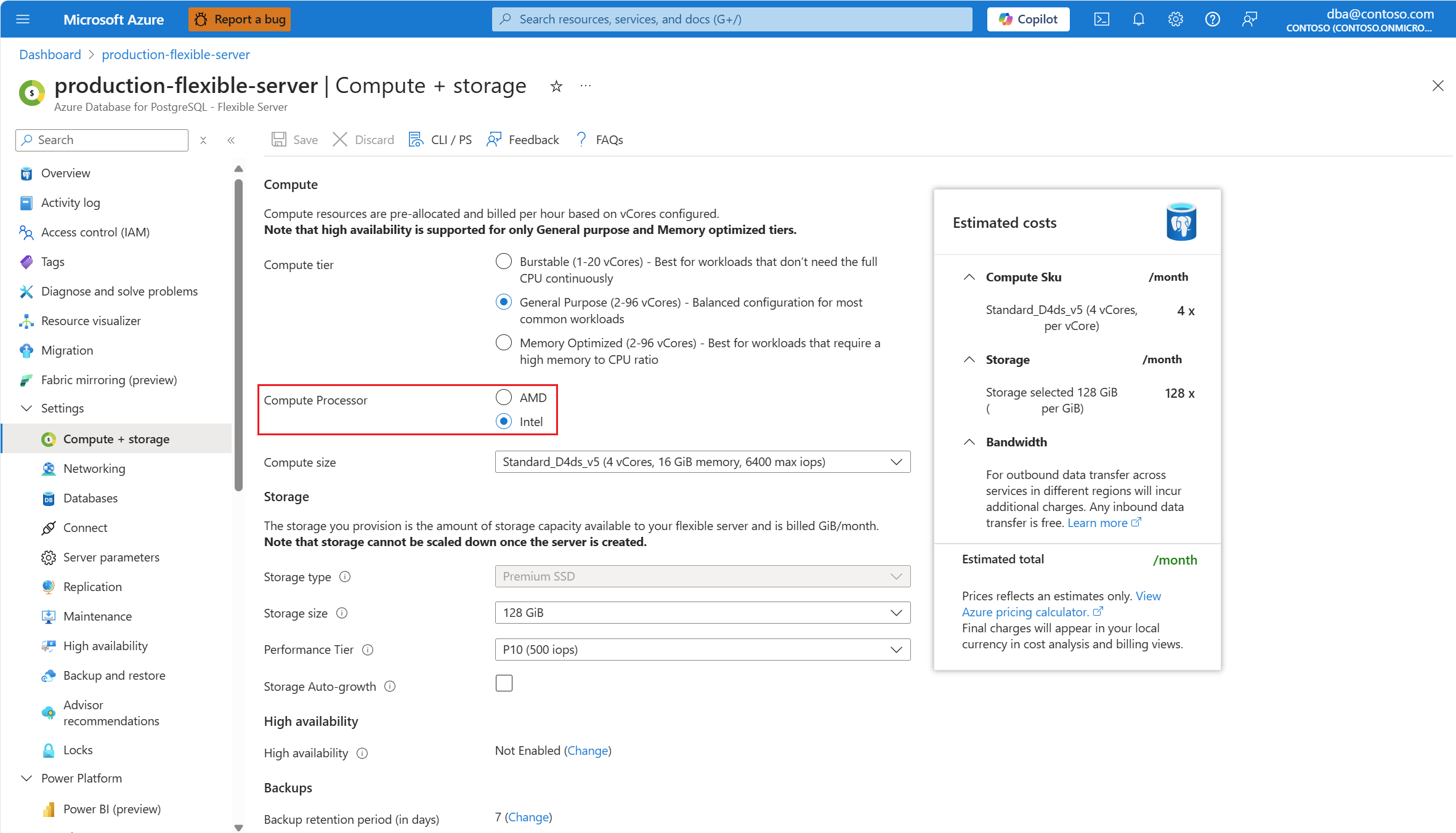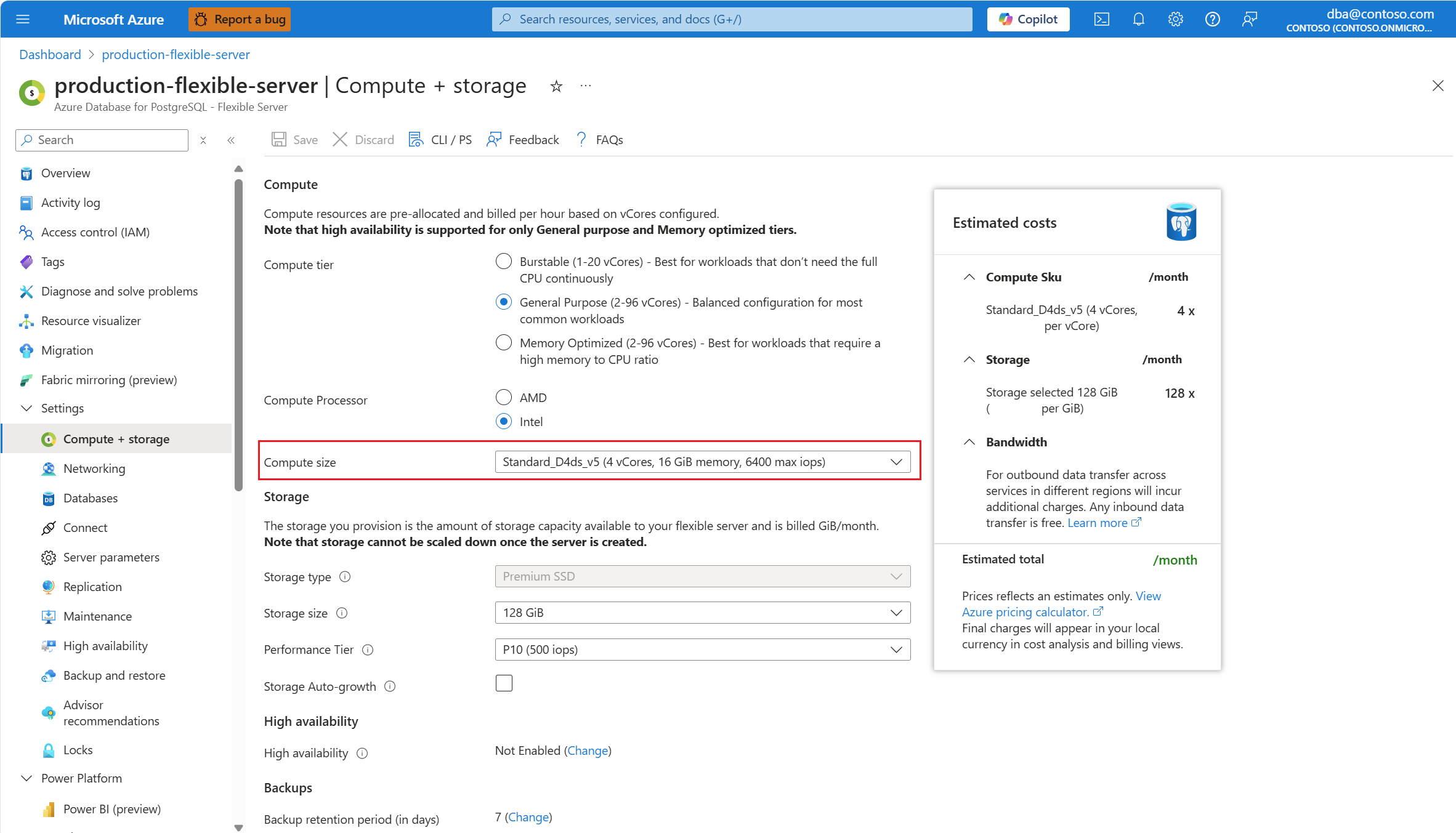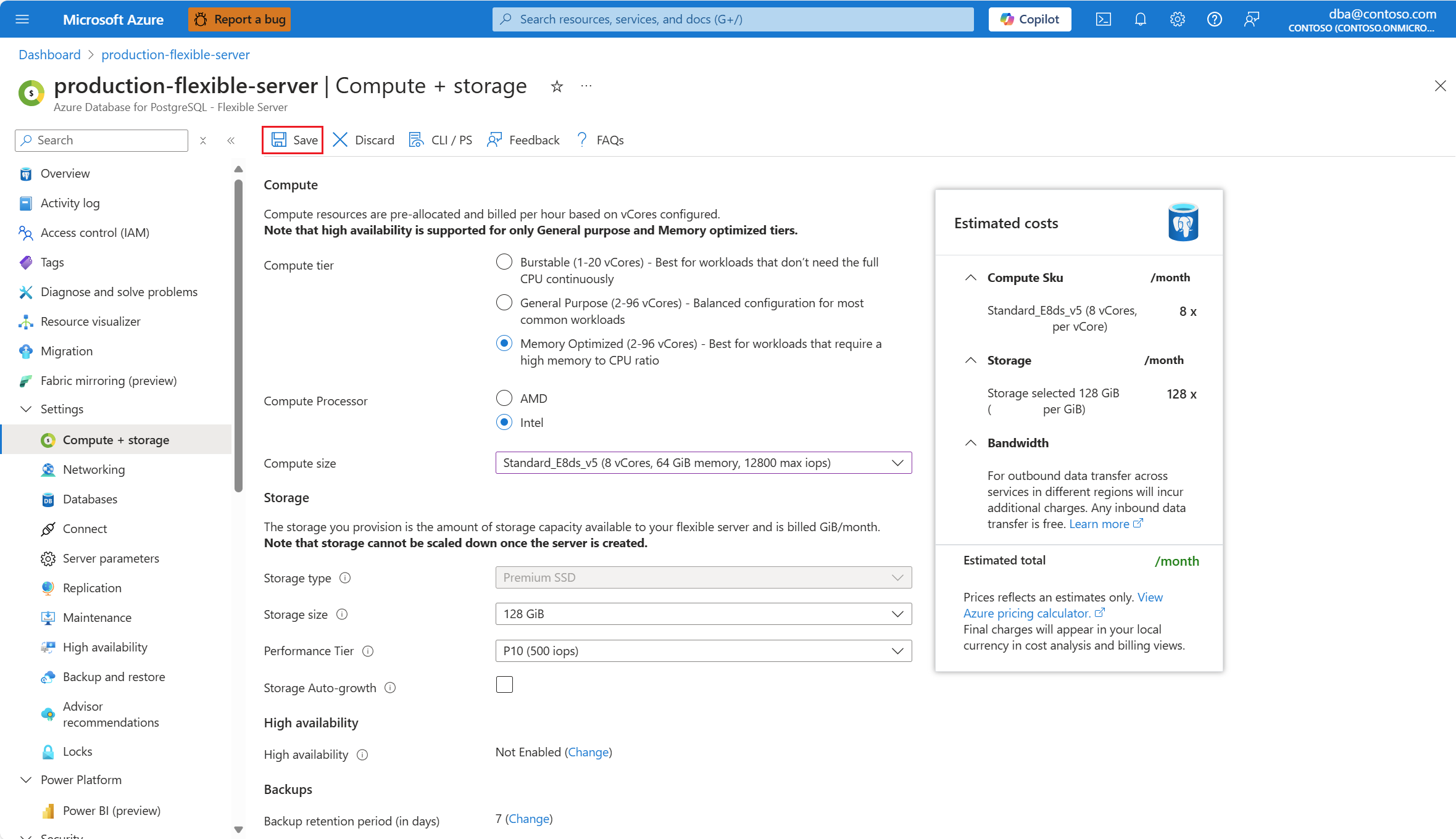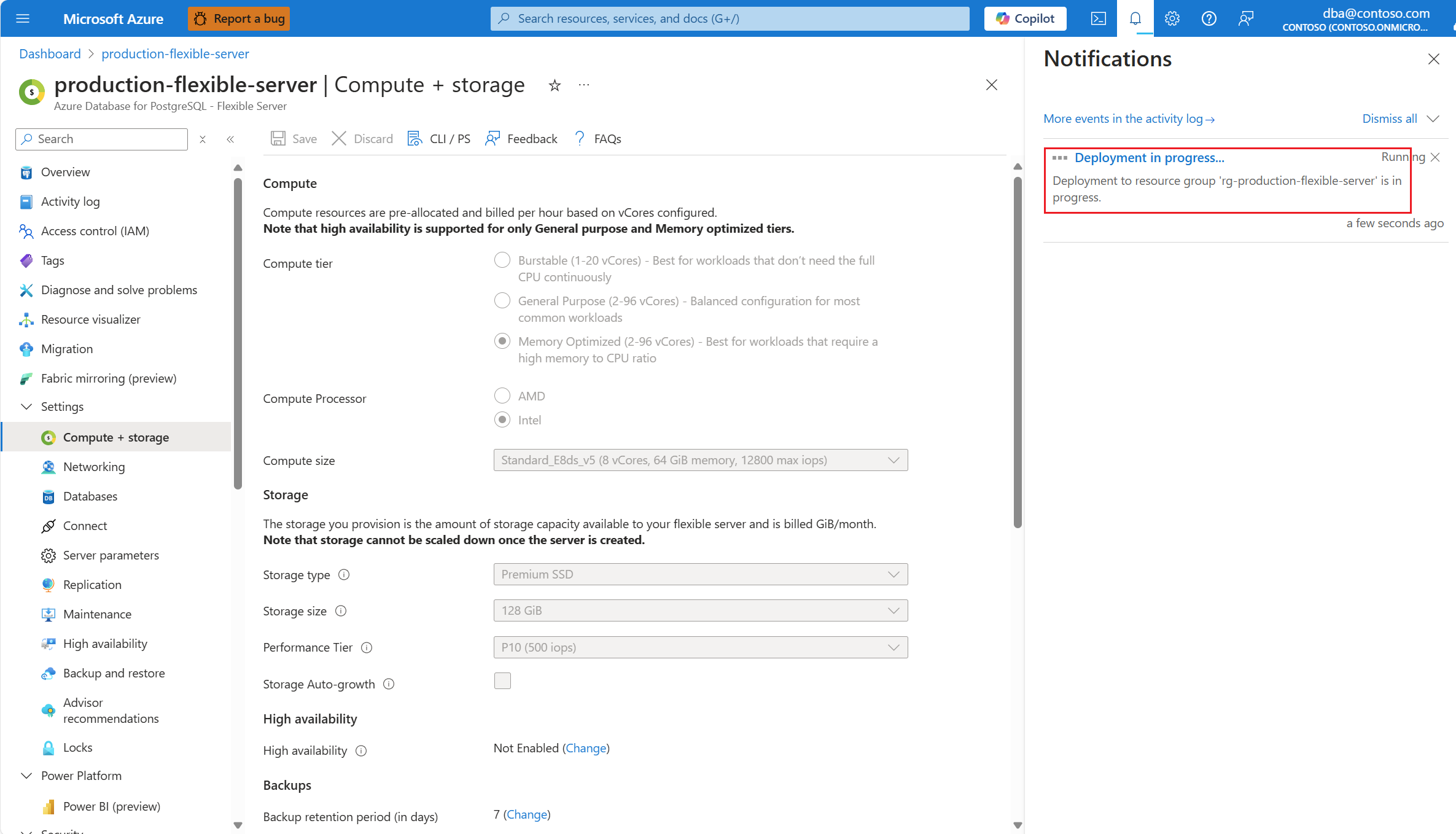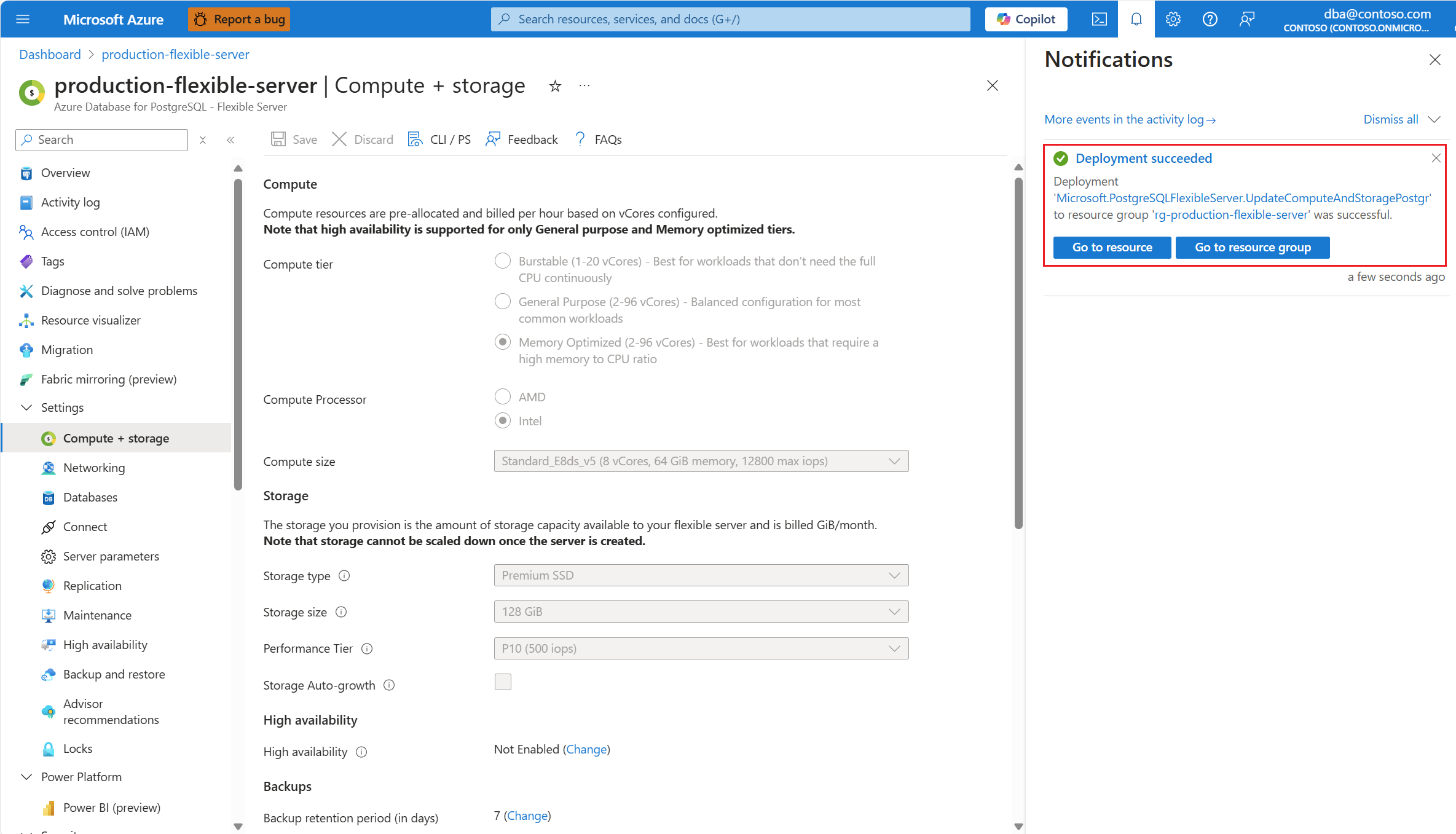Skala beräkning
GÄLLER FÖR: Azure Database for PostgreSQL – flexibel server
Azure Database for PostgreSQL – flexibel server
Den här artikeln innehåller stegvisa instruktioner för att utföra skalningsåtgärder för beräkning av en flexibel Azure Database for PostgreSQL-server.
Du får ändra din beräkning mellan nivåerna burstbar, generell användning och minnesoptimerad. Och bland var och en av dessa nivåer kan du välja det antal virtuella kärnor (virtuella kärnor) som är lämpligare för att köra ditt program. Mer information om de olika beräkningsnivåer som är tillgängliga i Azure Virtual Machines och vilket användningsfall de passar bäst för finns i storlek för virtuella datorer i Azure.
När du begär en skalningsåtgärd av den beräkning som används av din flexibla Azure Database for PostgreSQL-server startas servern om och servern blir därför inte tillgänglig under en viss tid. Mer information om hur processen fungerar och den förväntade stilleståndstiden finns i nästan noll nedtidsskalning.
Steg för att skala beräkning
Välj din flexibla Azure Database for PostgreSQL-server.
I resursmenyn väljer du Beräkning + lagring.
Om du vill välja en annan nivå än den som för närvarande har valts väljer du det alternativalternativ som bäst justeras efter dina behov i gruppen Beräkningsnivå med alternativknappar.
Om regionen på servern stöder Intel- och AMD-processorer kan du använda alternativknappen Beräkningsprocessor för att filtrera alternativen i listrutan Beräkningsstorlek till endast maskinvara som skapats av den valda tillverkaren.
Om du vill välja en annan datorstorlek bland de som är tillgängliga på samma nivå expanderar du listrutan Beräkningsstorlek och väljer den storlek som bäst passar dina behov.
När du har valt önskad konfiguration väljer du Spara.
Kommentar
Observera att när du väljer Spara uppmanas du inte att bekräfta ändringarna. Åtgärden initieras omedelbart och kan inte avbrytas.